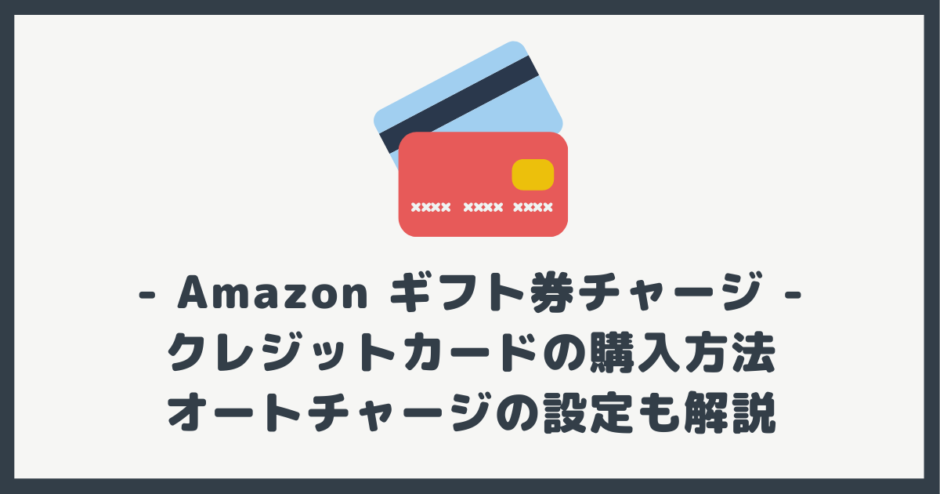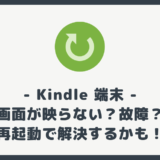今回の記事は次のような人におすすめ!
- Amazon ギフト券チャージをクレジットカードで購入したい方
- オートチャージ設定がしたい方
Amazon ギフト券チャージをクレジットカードで購入する方法を解説。オートチャージ設定も紹介しています!
参考になれば幸いです。
Amazon ギフト券チャージをクレジットカードで購入する場合、ポイントアップのキャンペーンにエントリーしておきましょう!
Amazon ギフト券 クレジットカードチャージのキャンペーン
👇現金チャージとの違いなど詳細も別記事にまとめています。併せて、ご覧ください!
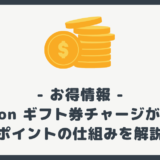 Amazon ギフト券チャージが超お得!ポイントの仕組みをわかりやすく解説
Amazon ギフト券チャージが超お得!ポイントの仕組みをわかりやすく解説作業は約 3 分くらいで、完了します!
目次 非表示
Amazon ギフト券チャージの購入手順
👇まず、Amazon.co.jp のメニュー「ギフト券」をクリックしましょう!

👇続いて「チャージタイプ」をクリックしてください。
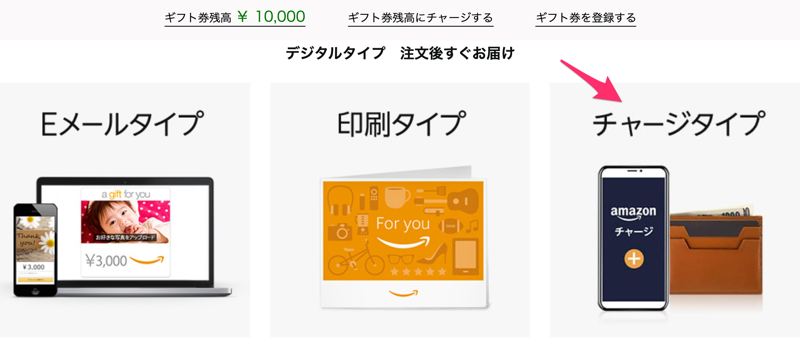
👇Amazon ギフト券チャージの購入ページが開くため、チャージ金額を入力 or 選択し、「今すぐ購入」をクリックしましょう。
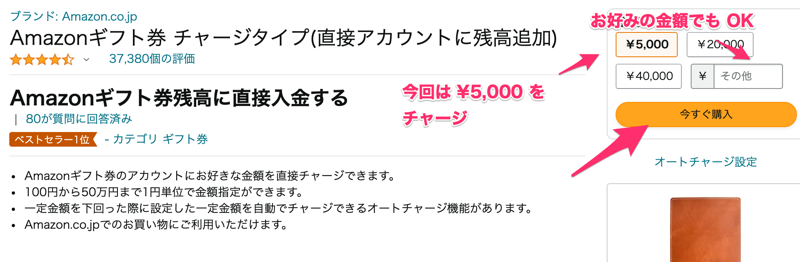
キャンペーンに申し込んでいる場合、最低 ¥5,000 以上のチャージ金額がポイントアップの対象になります。
👇クレジットカードを選択し「このお支払い方法を使用」をクリックしましょう。

Amazon Mastercard を使用する場合、丁寧にクレジットカードの付与ポイントを教えてくれます!
👇内容を確認し「注文を確定」をクリックしてください!
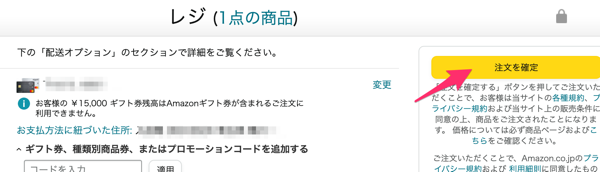
👇以上で、Amazon ギフト券のチャージが完了となります!
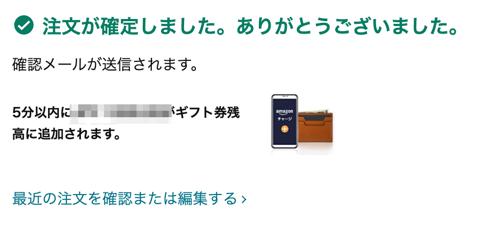
5 分ほどすると、Amazon ギフト券がチャージされているはずです!
チャージ完了を確認する方法
👇まず、メニュー「アカウント&リスト」をクリックしましょう。

👇「Amazon ギフト券」をクリックしてください。
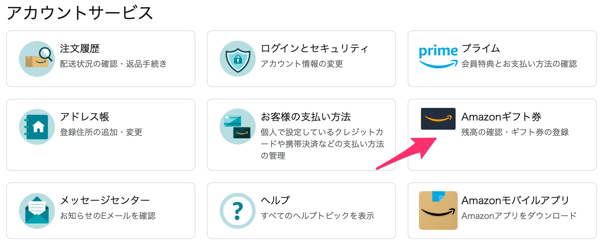
👇購入金額が履歴に表示されていれば、チャージが完了になります!
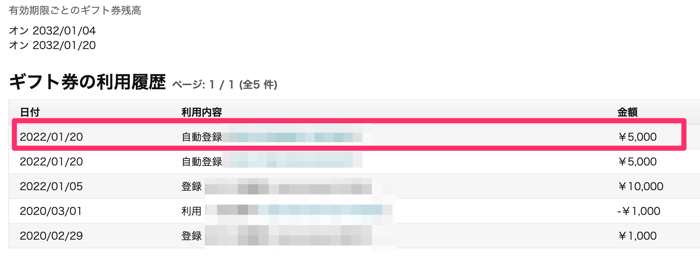
👇また、チャージ完了のメールも届くはずです。
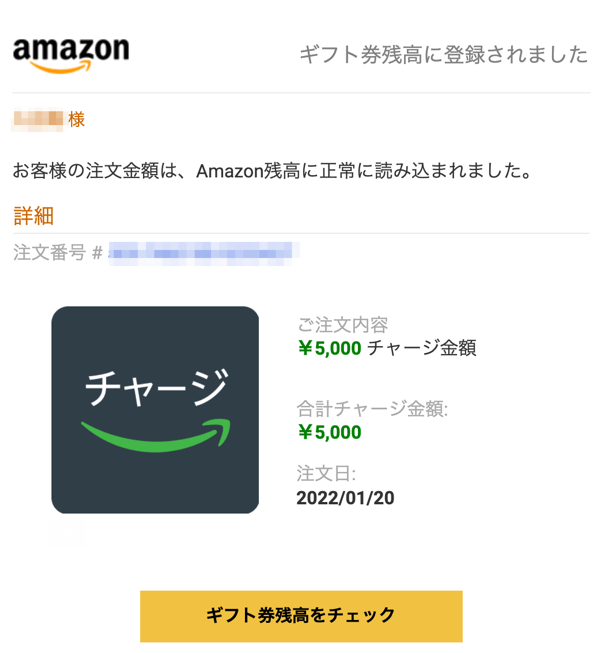
オートチャージの設定方法
クレジットカードであれば、Amazon ギフト券チャージのオートチャージが可能です!
毎回 Amazon ギフト券チャージを手動で行うのが面倒な方は、オートチャージの設定をオススメします。
👇方法ですが、まず Amazon ギフト券チャージの購入ページにアクセスし「オートチャージ設定」をクリックしましょう。
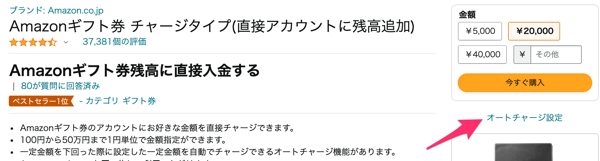
👇続いて、オートチャージの設定をし、「オートチャージ設定を保存」をクリックします。
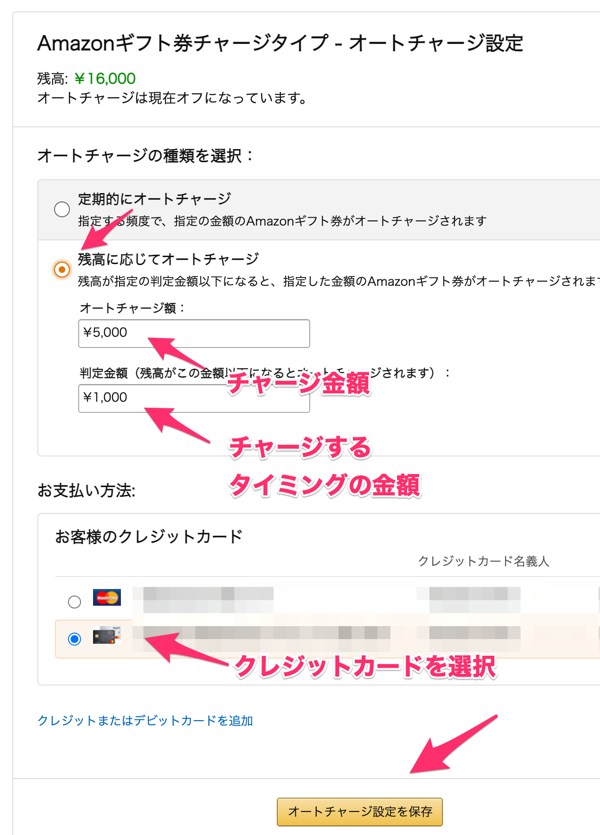
定期的にチャージしたい場合は、「定期的にオートチャージ」を選択してください!
👇すると、オートチャージ設定が完了になります!
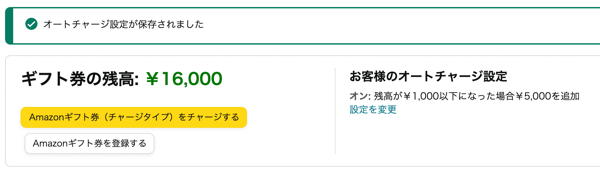
おわりに
- Amazon ギフト券チャージの購入前に、キャンペーンにエントリーすること
- クレジットカードは現金よりもチャージ購入が簡単
- クレジットカードなら、オートチャージの設定も可能
より快適な Amazon ライフに繋がるキッカケになれば幸いです!
こんな記事もオススメ
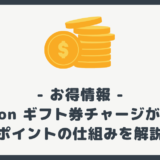 Amazon ギフト券チャージが超お得!ポイントの仕組みをわかりやすく解説
Amazon ギフト券チャージが超お得!ポイントの仕組みをわかりやすく解説
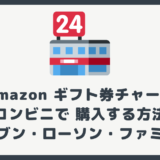 【写真あり】コンビニで Amazon ギフト券チャージを購入する方法【セブン・ローソン・ファミマ】
【写真あり】コンビニで Amazon ギフト券チャージを購入する方法【セブン・ローソン・ファミマ】